
Hay funciones dentro de un terminal que son básicas y que se suelen utilizar casi todos los días. Son cosas que tenemos tan asimiladas, que no miramos otros métodos que se pueden usar para esa misma función. Si tienes un Xiaomi Redmi Note 10, debes saber que hay varias maneras de hacer una captura de pantalla. Vamos a plantearlas todas.
Hay métodos comunes entre todos los terminales Android, aunque cada capa de personalización tiene sus pequeños trucos diferenciales. Para disfrutar de todos ellos, ten en cuenta mantener tu Redmi Note 10 actualizado a la última versión de MIUI, ya que la compañía suele añadir funciones constantemente. Vamos a ver unos cuantos, aunque todos ellos te van a llevar muy poco tiempo para hacerlos.
Cómo hacer las capturas de pantalla en el Xiaomi Redmi Note 10 con botones físicos
En primer lugar, puedes emplear el método tradicional de captura de pantalla que todo terminal Android tiene en común, que es el uso de los botones físicos. A pesar de los avances tecnológicos, dichos botones laterales se mantienen, tanto el de encendido como el de subir y bajar volumen. Para ello, tienes que hacer lo siguiente:
- Entra en la app, página web o en la imagen que quieres hacer la captura desde tu Xiaomi Redmi Note 10.
- Pulsa simultáneamente el botón Power y el de volumen hacia abajo. La combinación con el de volumen hacia arriba no tiene ninguna utilidad.
- Tras pulsar ambos botones, verás la animación en la pantalla de que se ha realizado la captura, que se almacenará en la galería.
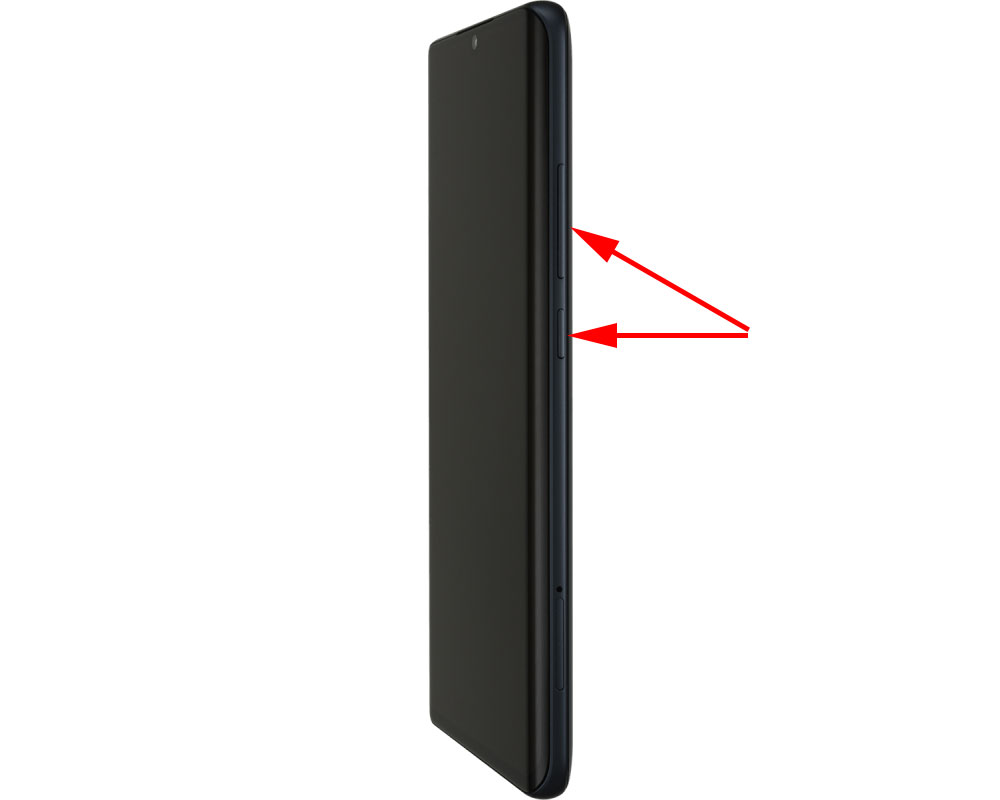
Hacer una captura de pantalla en el Redmi Note 10 desde la pantalla
Una técnica que se ha ido implantando desde hace unos años es la de poder hacer la captura directamente desde la pantalla. De esta manera, hay más posibilidades de capturar lo que estás viendo en pantalla y sin tener que pulsar los botones físicos. Concretamente, en este Redmi Note 10 tienes dos formas de hacerlo con las herramientas que ofrece MIUI.
Por un lado, prueba a capturar la pantalla desde un acceso directo. Para ello, despliega el panel de notificaciones para ver todos los accesos del dispositivo, donde está el GPS, el Bluetooth o el modo avión. Verás una opción llamada Captura de pantalla, representado con el icono de unas tijeras. Al pulsarlo, se hará la captura automáticamente.
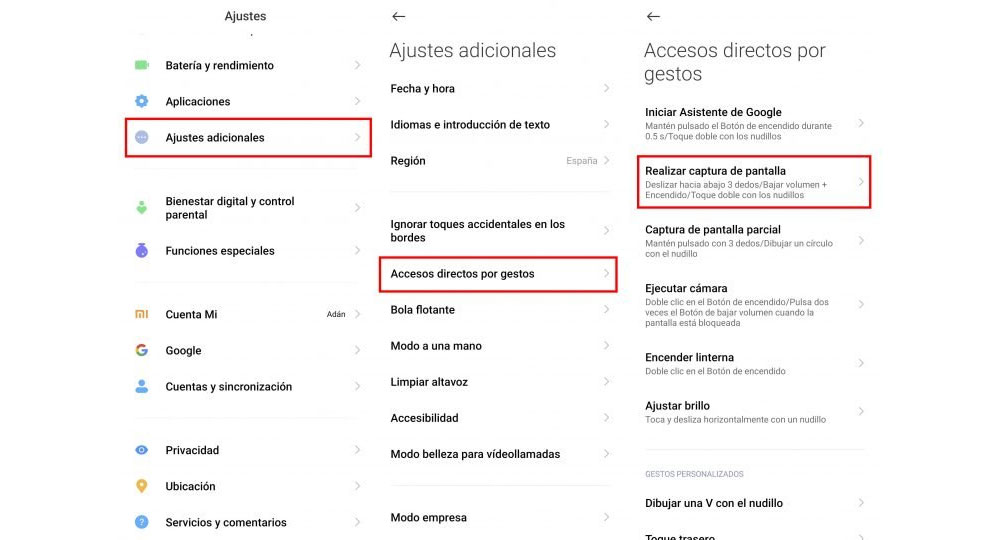
Otra técnica que puedes usar no tiene nada que ver con botones o accesos directos, sino con tus propios dedos. A través de un gesto que permite MIUI, puedes hacer una captura rápidamente utilizando tres dedos. Antes de nada, tienes que activarla porque normalmente no viene habilitada por defecto.
Simplemente, ve a Ajustes > Ajustes adicionales > Accesos directos de botones > Realizar captura de pantalla > Deslizar hacia abajo 3 dedos. Una vez que has activado la opción, entra en cualquier app y desliza los tres dedos a la vez y hacia abajo por la pantalla. Automáticamente, se hará la captura de pantalla.





